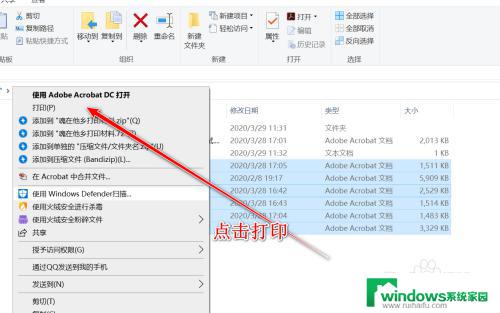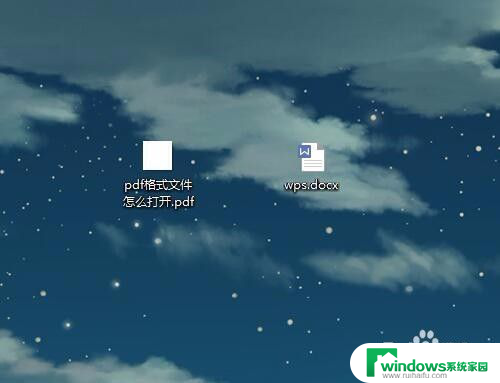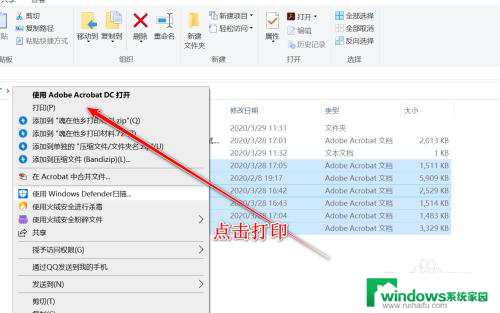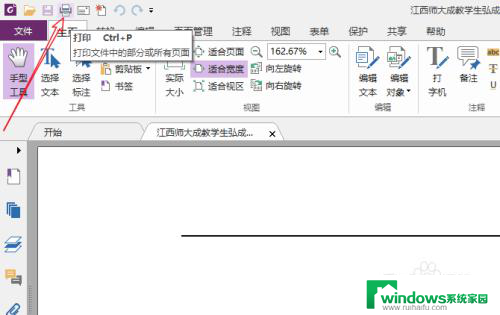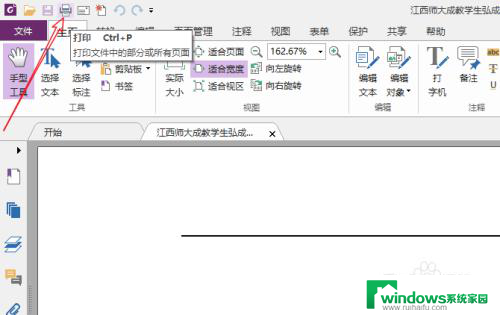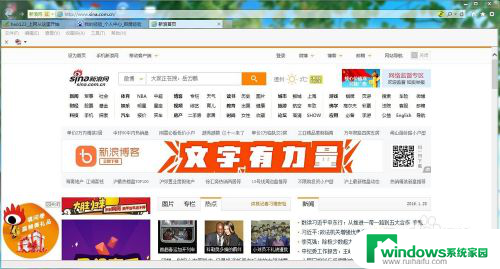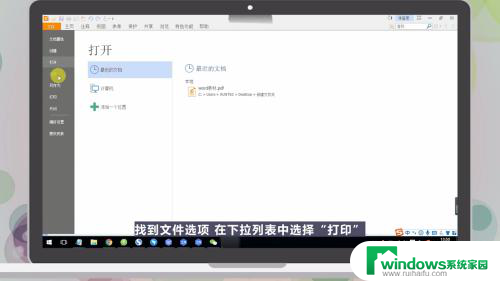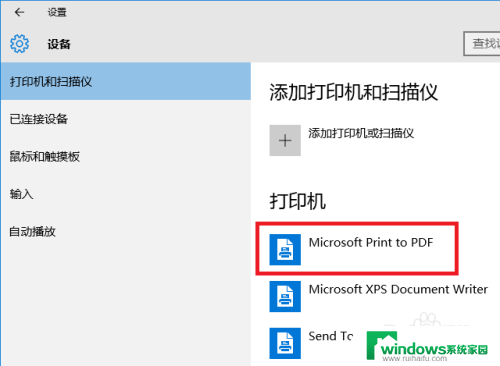电脑怎么打印pdf格式的文件 pdf文件打印设置
电脑怎么打印pdf格式的文件,随着科技的不断发展,现代人们在生活和工作中越来越依赖电脑,在工作中我们经常需要打印PDF格式的文件,如何正确的设置打印机才能保证文件的正确打印呢?首先需要选择合适的打印机,打印机的型号和质量也会影响打印的效果。其次在打印设置中需要选择正确的纸张类型和打印质量,以保证打印出来的文件质量和效果都符合要求。最后如果是需要打印多页文档,可以选择双面打印节省用纸、保护环境。对于常用的PDF文件,正确设置打印机能够让我们工作变得更加高效,帮助我们提高工作效率。
方法如下:
1.用一些软件来打开pdf文件,如果是一些比较简单的并且不稳定的阅读器。那么可能没有打印的这个功能,我们可以用pdf官方软件来打开并打印。打开reader软件,然后点击打开按钮打开一个你所要打印的文件。
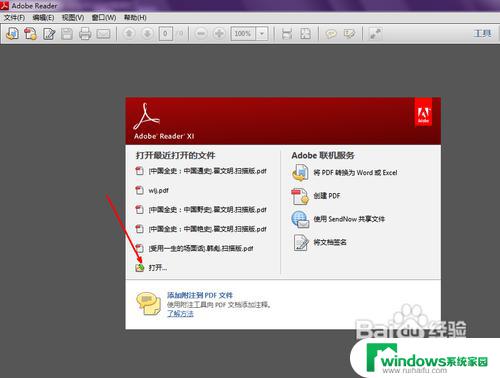
2.在资源管理器中找到你想打印的pdf文件,然后点击打开按钮加载到软件当中并且打开。
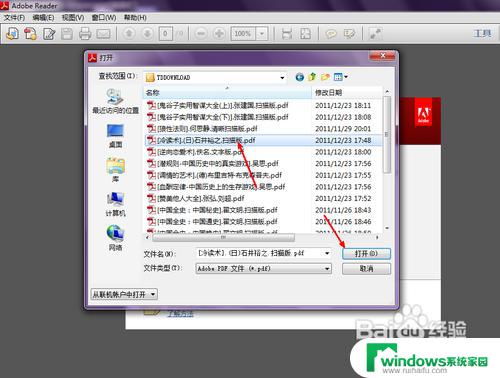
3.现在我们可以看到此篇pdf文档已经显示在软件中了,我们可以直接点击软件工具栏上的打印按钮来直接打印。但是如果你用的是别的阅读软件,可能不会在工具栏上直接显示打印机,那么你就点击左上角的文件,然后里面会有一个打印的选项。基本上所有的阅读类软件的打印位置都是在文件中。
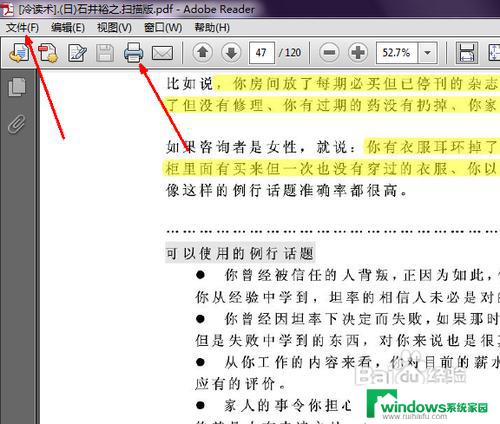
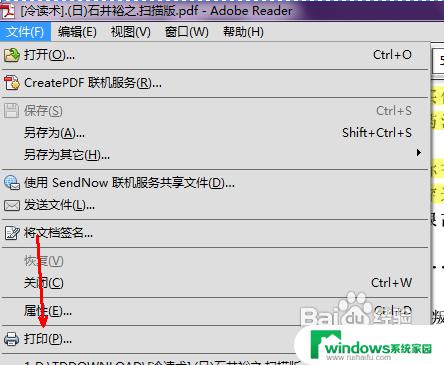
4.点击打印后可以打开打印界面了,我们可以看到有一个打印机的选择选项。选择一个打印机,然后在其下面选择打印的份数,还有一些其他的打印设置,你可以自定义设置,设置完成,点击打印按钮。
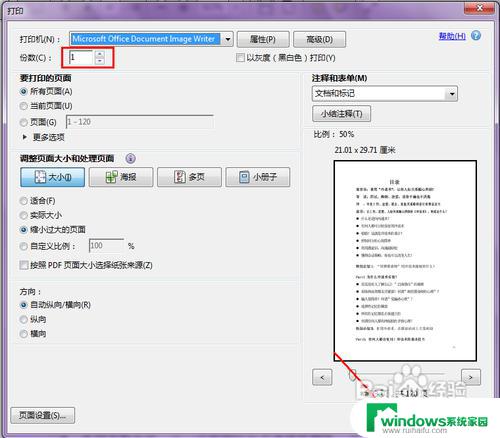
5.这时候就可以开始打印这个pdf文档了,当然你也可以把这个打印文件保存起来,日后需要的时候再打印。
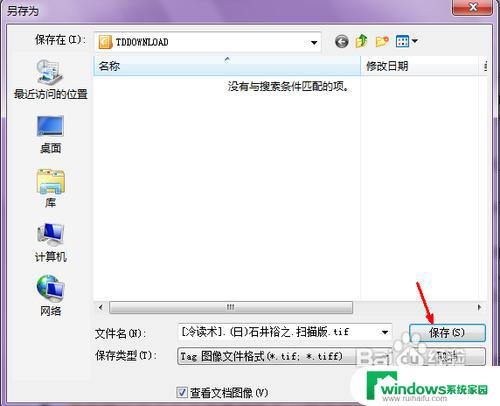
6.点击打印按钮之后,软件还 会进行加载,并显示一个进度,因为一个pdf文档是由很多页面构成的,待一一加载完成,就可以打印了。
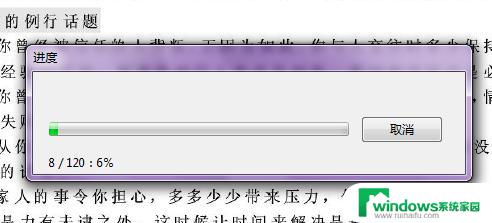
以上就是如何打印PDF格式文件的全部内容,如果您有任何问题,请按照这些步骤操作,我们希望这些信息对您有所帮助。